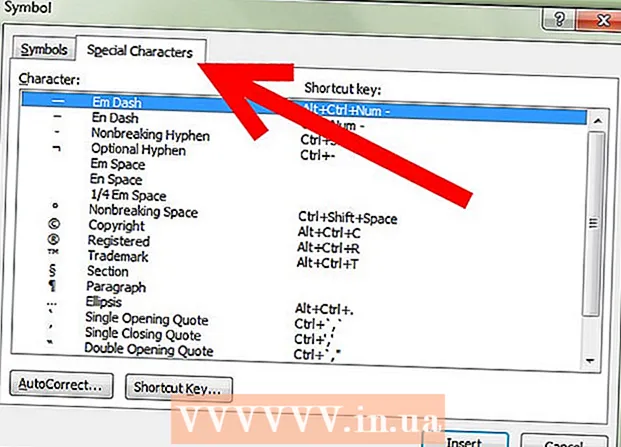Auteur:
John Pratt
Denlaod Vun Der Kreatioun:
9 Februar 2021
Update Datum:
1 Juli 2024

Inhalt
- Ze trëppelen
- Method 1 vun 2: Verstoppt eng Auswiel u Reien
- Method 2 vun 2: Verstoppt gruppéiert Reien
Zeilen a Säulen ze verstoppen déi Dir net braucht kann Äert Excel Tabelle vill méi einfach maachen ze liesen, besonnesch wann et eng grouss Datei ass. Verstoppte Reien zerstéieren net Äert Aarbechtsblat, awer sinn ëmmer nach a Formelen. Dir kënnt Reihen einfach an all Versioun vun Excel verstoppen an ofleeën andeems Dir dëse Guide follegt.
Ze trëppelen
Method 1 vun 2: Verstoppt eng Auswiel u Reien
 Benotzt den Zeilauswielungsinstrument fir d'Zeilen ze markéieren déi Dir wëllt verstoppen Dir kënnt de Ctrl Schlëssel halen fir méi Reihen ze wielen.
Benotzt den Zeilauswielungsinstrument fir d'Zeilen ze markéieren déi Dir wëllt verstoppen Dir kënnt de Ctrl Schlëssel halen fir méi Reihen ze wielen.  Riets klickt an der markéierter Regioun. Wielt "Verstoppen". D'Reien am Aarbechtsblat sinn verstoppt.
Riets klickt an der markéierter Regioun. Wielt "Verstoppen". D'Reien am Aarbechtsblat sinn verstoppt.  Maacht d'Reien erëm sichtbar. Fir d'Zeilen ze verstoppen, wielt fir d'éischt d'Reihen fir d'Reihen uewen an ënner de verstoppte Reien ze markéieren. Zum Beispill, wielt Zeil véier an Zeil aacht wann d'Rei 5-7 verstoppt sinn.
Maacht d'Reien erëm sichtbar. Fir d'Zeilen ze verstoppen, wielt fir d'éischt d'Reihen fir d'Reihen uewen an ënner de verstoppte Reien ze markéieren. Zum Beispill, wielt Zeil véier an Zeil aacht wann d'Rei 5-7 verstoppt sinn. - Riets klickt an der markéierter Regioun.
- Wielt "Unhide".
Method 2 vun 2: Verstoppt gruppéiert Reien
 Erstellt eng Grupp vu Reien. Excel 2013 erlaabt Iech Reihen ze gruppéieren / z'gruppéieren, fir datt Dir se einfach verstoppt a versteet.
Erstellt eng Grupp vu Reien. Excel 2013 erlaabt Iech Reihen ze gruppéieren / z'gruppéieren, fir datt Dir se einfach verstoppt a versteet. - Highlight d'Zeilen déi Dir gruppéiere wëllt a klickt op den Tab "Data".
- Klickt op de "Grupp" Knäppchen an der Grupp "Iwwersiicht".
 Verstoppt de Grupp. Eng Zeil an eng Këscht mat engem Minuszeechen (-) erschéngen niewent deene Reien. Klickt op d'Këscht fir déi "gruppéiert" Reien ze verstoppen. Wann d'Reien verstoppt sinn, weist déi kleng Këscht e Plus Zeechen (+).
Verstoppt de Grupp. Eng Zeil an eng Këscht mat engem Minuszeechen (-) erschéngen niewent deene Reien. Klickt op d'Këscht fir déi "gruppéiert" Reien ze verstoppen. Wann d'Reien verstoppt sinn, weist déi kleng Këscht e Plus Zeechen (+).  Maacht d'Reien erëm sichtbar. Klickt op de Plus (+) wann Dir d'Zeilen erëm sichtbar maache wëllt.
Maacht d'Reien erëm sichtbar. Klickt op de Plus (+) wann Dir d'Zeilen erëm sichtbar maache wëllt.